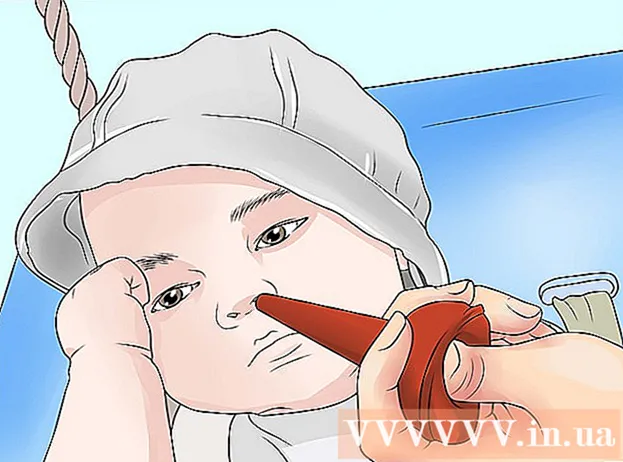작가:
Lewis Jackson
창조 날짜:
9 할 수있다 2021
업데이트 날짜:
1 칠월 2024

콘텐츠
이 문서에서는 iPad의 사진 앱에서 사진을 삭제하는 방법을 보여줍니다.
단계
2 가지 방법 중 1 : iPad 사용
사진 앱을 엽니 다. 흰색 바탕에 여러 가지 빛깔의 꽃이있는 앱입니다.

접촉 앨범 화면 하단에 있습니다.- 당신이 그것을 볼 수 없다면 앨범화면 왼쪽 상단에있는 "뒤로"옵션을 누릅니다.
접촉 카메라 롤 (카메라 롤). 화면 왼쪽 상단에있는 앨범입니다.
- iPad에서 iCloud 사진 보관함을 켠 경우 앨범 이름이 지정됩니다. 모든 사진 (모든 사진).

접촉 고르다 (선택) 화면 오른쪽 상단에 있습니다.
삭제할 사진을 터치합니다.
- iPad에서 모든 사진을 삭제하려면 각 사진을 누르는 대신 모든 사진을 빠르게 선택할 수 있습니다.

화면 왼쪽 상단에있는 휴지통 아이콘을 탭합니다.
접촉 사진 삭제 (사진 삭제). 이렇게하면 선택한 사진이 iPad의 "최근 삭제 된 항목"폴더로 이동하고 영구적으로 삭제되기 전에 30 일 동안 여기에 저장됩니다. 사진을 즉시 삭제하려면 다음을 수행하십시오.
- 접촉 앨범 왼쪽 상단 모서리에 있습니다.
- 접촉 최근 삭제 (최근 삭제됨). 회색 휴지통 아이콘이있는 앨범입니다. 이 아이콘이 보이지 않으면 화면 아래로 스 와이프하세요.
- 접촉 고르다 (선택) 화면 오른쪽 상단 모서리에 있습니다.
- 삭제하려는 사진을 탭하거나 터치합니다. 모두 삭제 (모두 삭제)를 클릭하여 "최근 삭제 된 항목"폴더에있는 모든 사진을 영구적으로 삭제합니다.
- 접촉 지우다 (삭제)를 클릭합니다.
- 사진 삭제를 탭합니다. 사진이 영구적으로 삭제되며 더 이상 iPad에서 사용할 수 없습니다.
방법 2/2 : Windows 10 또는 Mac에서 사진 앱 사용
iPad를 컴퓨터에 연결합니다. Lightning 또는 충전기 코드의 30 핀 커넥터를 iPad에 연결하고 다른 쪽 끝을 컴퓨터의 USB 포트에 연결합니다.
컴퓨터에서 사진 앱을 엽니 다. 그것은 흰색 바탕에 여러 가지 빛깔의 꽃 응용 프로그램입니다.
카드를 클릭 사진. 이 탭은 탭 왼쪽의 사진 창 위에 있습니다. 추억 (세상에 알리다).
삭제할 사진을 클릭하십시오.
- 키 누르기 Ctrl+딸깍 하는 소리 (Windows) 또는 ⌘+딸깍 하는 소리 (Mac에서) 여러 사진을 선택합니다.
- 키 누르기 Ctrl+ㅏ (Windows) 또는 ⌘+ㅏ (Mac에서) 모든 사진을 선택합니다.
키 누르기 지우다.
딸깍 하는 소리 사진 삭제 (사진 삭제). 컴퓨터 및 iPad의 사진 앱에서 사진을 삭제하는 작업입니다. 광고
조언
- 앨범을 삭제해도 앨범에있는 사진은 삭제되지 않습니다. 사진은 삭제할 때까지 iPad의 사진 보관함에 저장되어 있습니다.
- 갤러리에서 특정 앨범에 저장된 사진을 삭제하려는 경우 앨범에서만 삭제하는 대신 여러 위치에서 삭제할 수 있습니다.
경고
- 사진 스트림에서 사진을 삭제하면 iPhone 또는 Mac과 같은 다른 장치의 사진 스트림에서 삭제됩니다.